1、打开文件

2、切换至“数据”选项卡,单击“排序和筛选”组中的“排序”按钮

3、在“排序”按钮的下拉菜单中,选择“自定义排序”
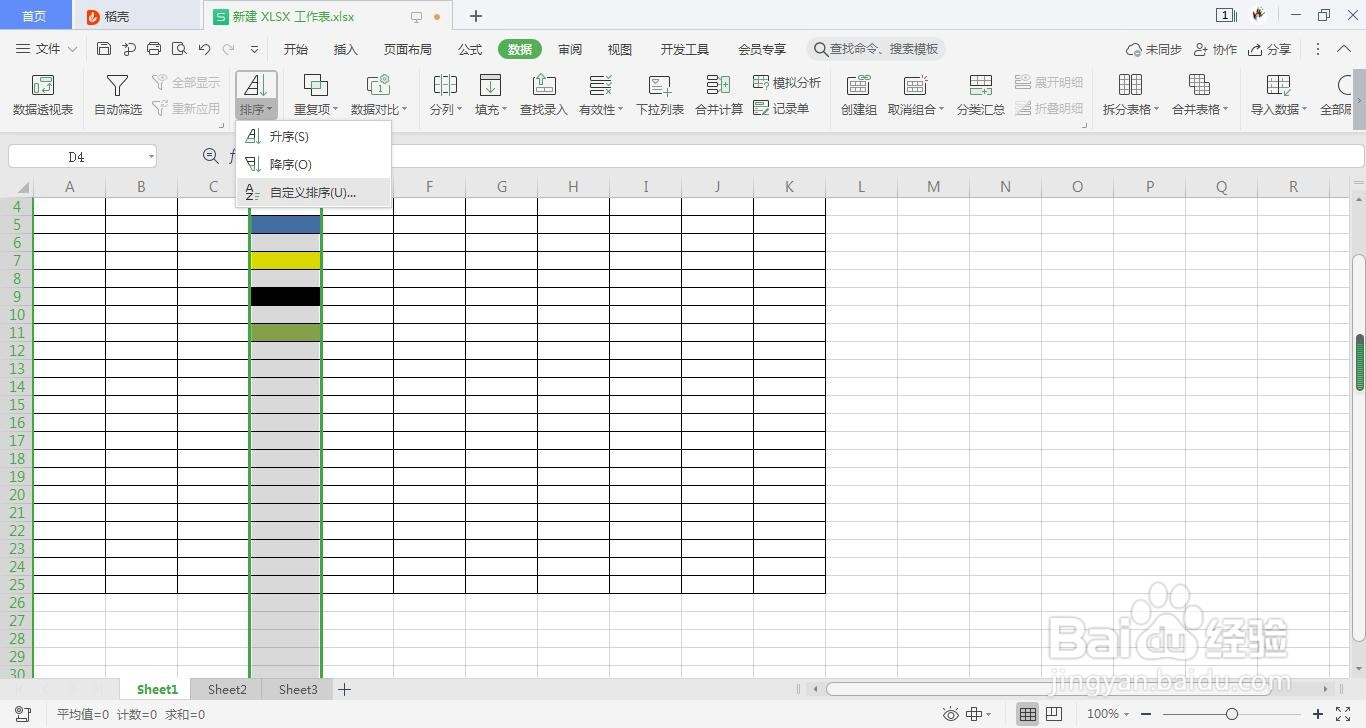
4、在“排序”对话框中,排序依据选择“单元格颜色”
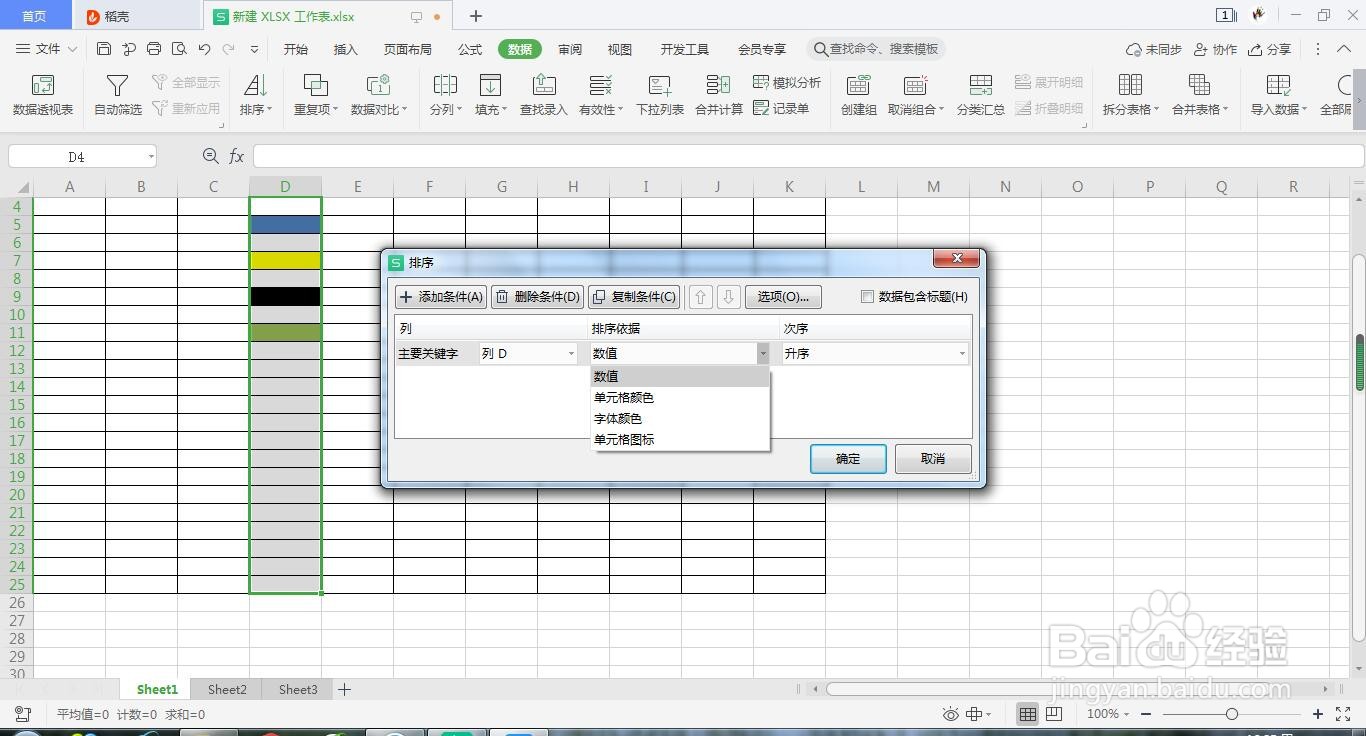
5、在“次序”选择需要设置的颜色,点击确定

6、回到单元格就看到,选中的颜色已经排在最上面了。

时间:2024-10-12 06:02:38
1、打开文件

2、切换至“数据”选项卡,单击“排序和筛选”组中的“排序”按钮

3、在“排序”按钮的下拉菜单中,选择“自定义排序”
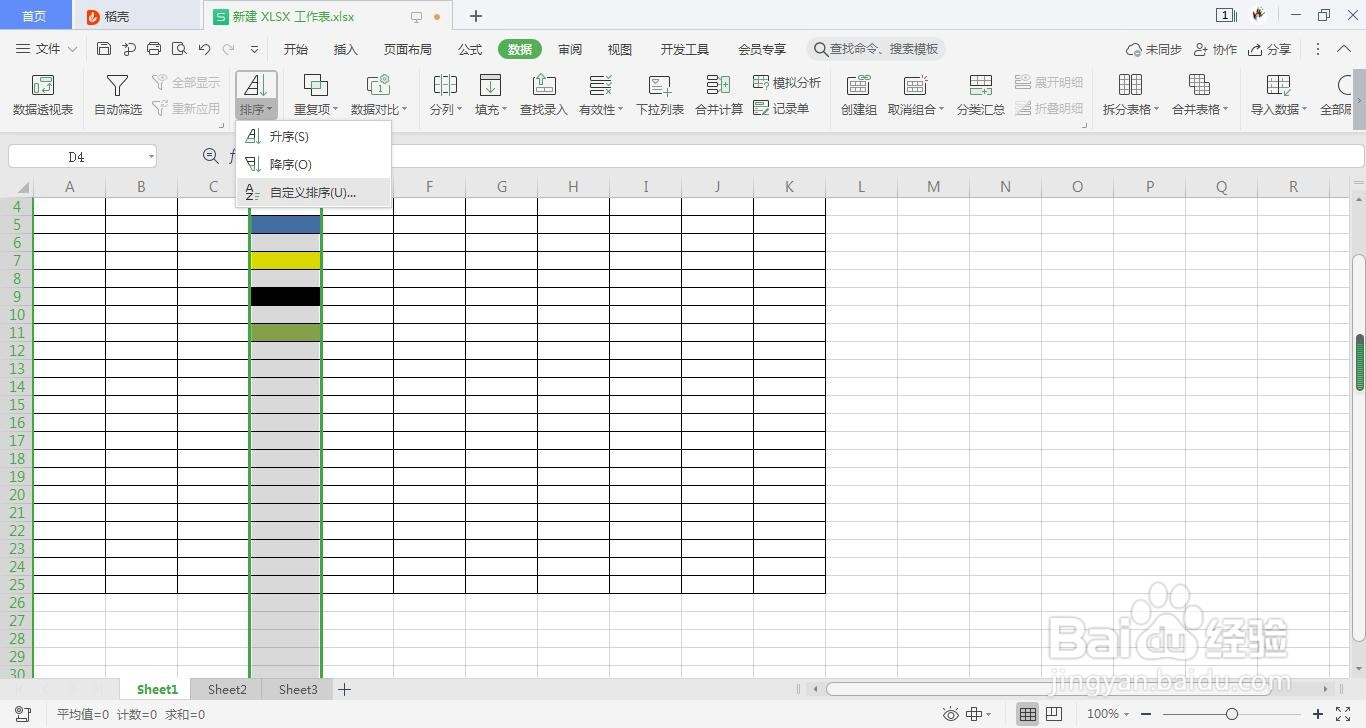
4、在“排序”对话框中,排序依据选择“单元格颜色”
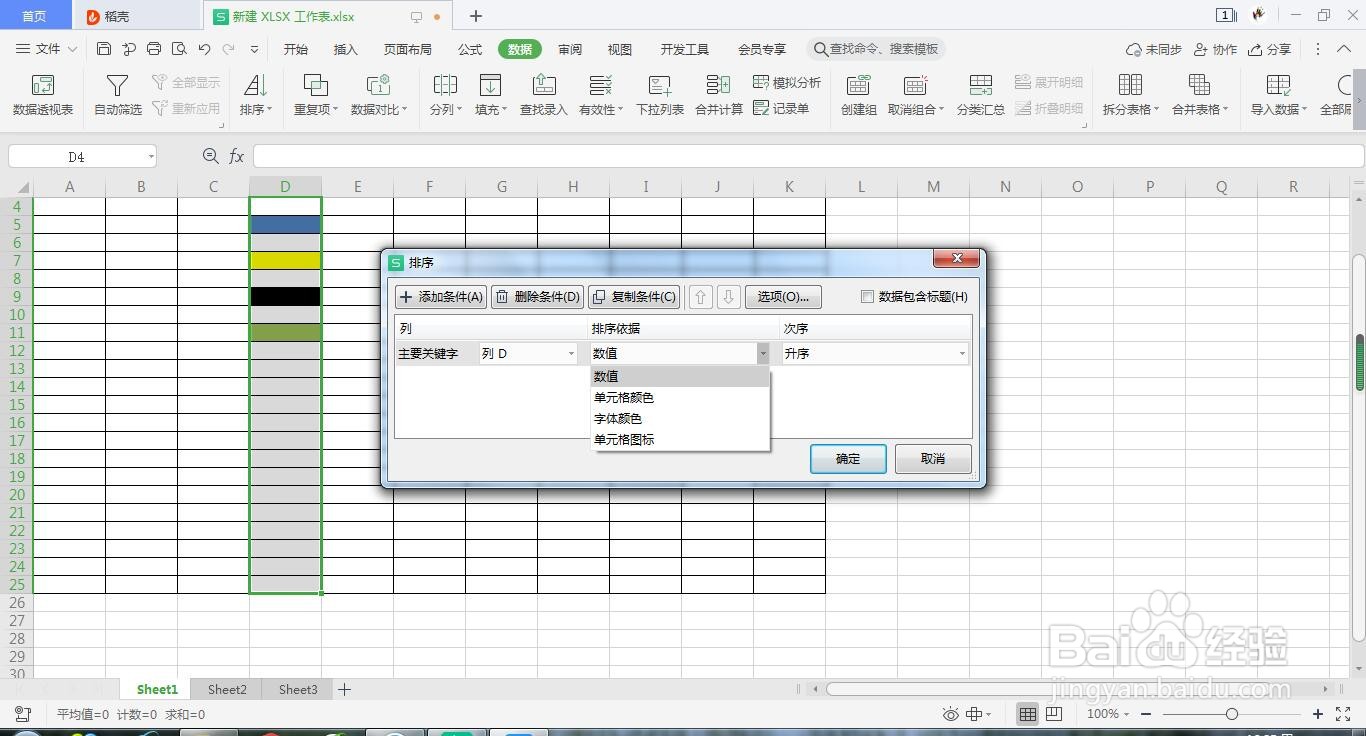
5、在“次序”选择需要设置的颜色,点击确定

6、回到单元格就看到,选中的颜色已经排在最上面了。

